Tabela de conteúdos
Backup do sistema
No menu  GERENCIAR procure por > Backup do sistema.
GERENCIAR procure por > Backup do sistema.
É importante realizar backups regulares dos dados do sistema para garantir a segurança e a integridade das informações do seu provedor. Aqui estão os passos para realizar o backup no MK-Auth:
- Dicas úteis:
- Antes de restaurar algum arquivo de backup, é aconselhável criar um backup do estado atual apenas para garantir, caso ocorra algum erro no futuro.
- Em caso de erro ou se você não conseguir fazer o upload do backup pelo Web-Admin, é possível fazer o upload manualmente usando o WinSCP.BACKUP MKAUTH MANUAL
Existem duas opções de Backup no sistema.
Forma Automática: Realiza-se uma vez ao dia com as informações importantes para o funcionamento do Mk-Auth, tais como clientes cadastrados, boletos, carnês, planos, entre outros.
Backup Manual: Quando realizado, salva todas as informações que o backup automático faz, além dos arquivos dos discos virtuais dos clientes, arquivos na área de downloads do Hotsite, etc.
Configurar envio email / ftp / pen / Para configurar o envio de backup do MK-Auth utilizando diferentes métodos de armazenamento, como e-mail, FTP, pen drive e MEGA.
Restaurar Backup : Após seguir essas etapas restaurar backup, o MK-Auth deve estar restaurado a partir do backup. Verifique se tudo está funcionando corretamente e se os dados foram restaurados corretamente.
Backup Manual
Clique no menu  Backup do sistema, em seguida clique em (Adicionar backup) Backup do sistema, em seguida clique em (Adicionar backup) |
|---|
Em seguida, clique em  . Aguarde, pois isso pode demorar dependendo do tamanho dos dados e da velocidade do seu sistema. Depois, clique em 'OK' e você será redirecionado para a página de backup.
. Aguarde, pois isso pode demorar dependendo do tamanho dos dados e da velocidade do seu sistema. Depois, clique em 'OK' e você será redirecionado para a página de backup.
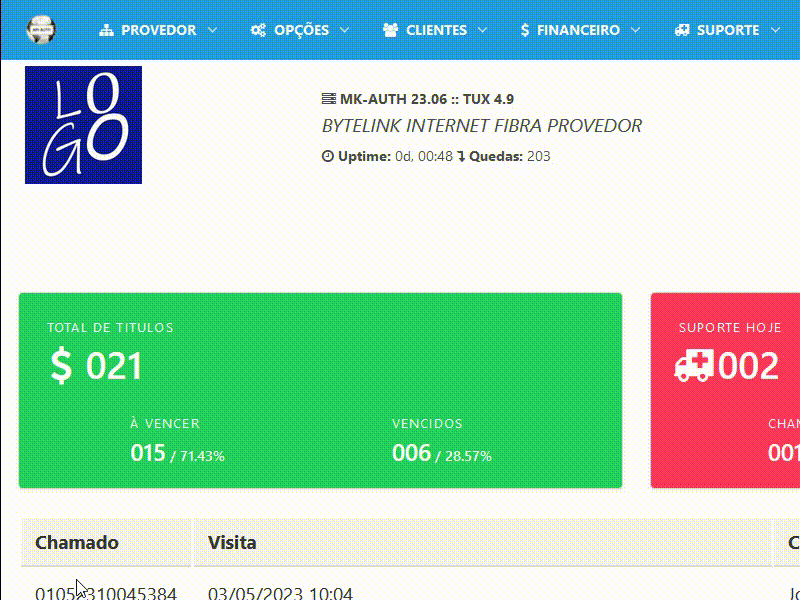
Configurar Envio Email / FTP / Pendrive / Mega
Para o envio do backup via email funcionar, você precisa ter configurado um Servidor de e-mail
click em  em seguida click na engrenagem
em seguida click na engrenagem ![]()
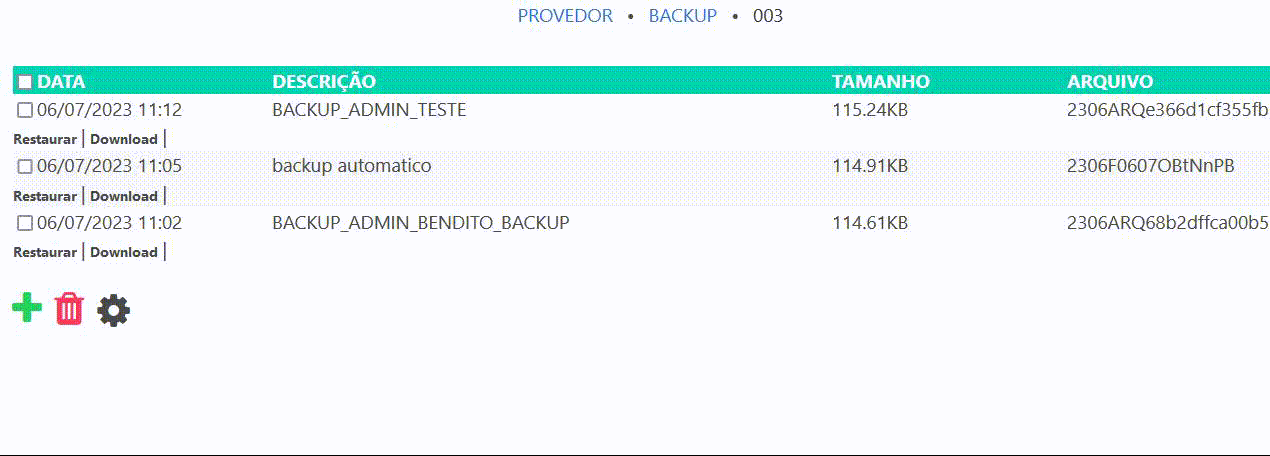
- Envio de backup por e-mail:
- Certifique-se de ter um servidor de e-mail configurado corretamente no MK-Auth, caso não tenha siga as instruções.
- Envio de backup por FTP:
- Garanta que você tenha acesso a um servidor FTP onde possa enviar os arquivos de backup. Anote as informações de host, porta, nome de usuário e senha do servidor FTP.
- Envio de backup para pen drive:
- Conecte o pen drive ao servidor onde o MK-Auth está instalado.
- Envio de backup para o MEGA:
- Crie uma conta no serviço de armazenamento em nuvem MEGA, se ainda não tiver uma link.
Restaurar Backup
- Restaurar Backup pelo Web-Admin
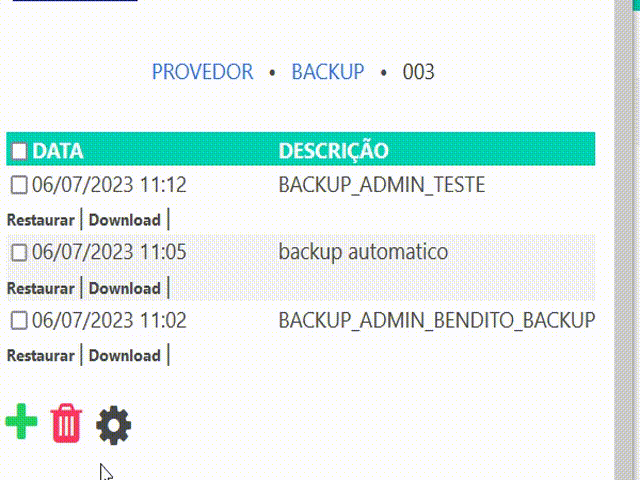
- Restaurando Backup via WinScp.
O processo de backup pode levar algum tempo, dependendo do tamanho dos dados e da velocidade do seu sistema. Aguarde até que o processo seja concluído. Durante esse período, é importante não interromper o processo ou desligar o sistema.